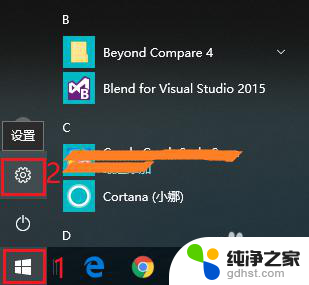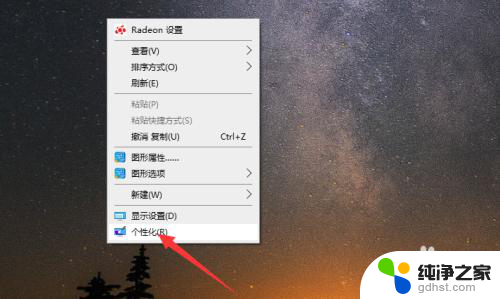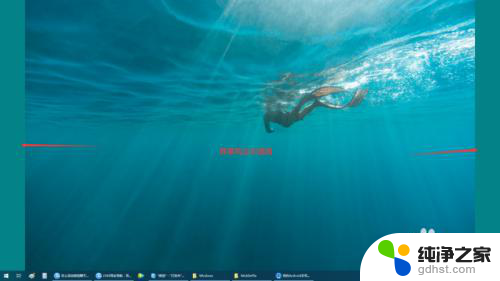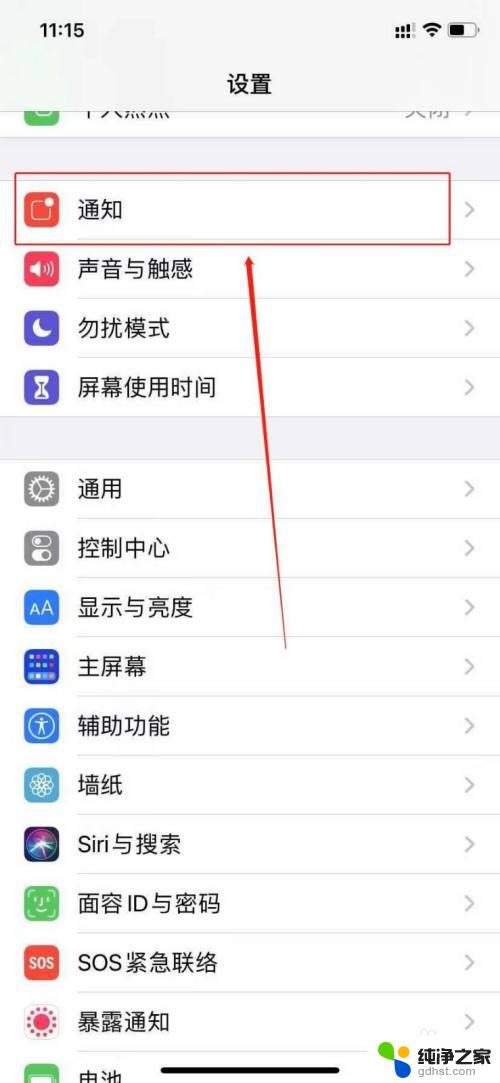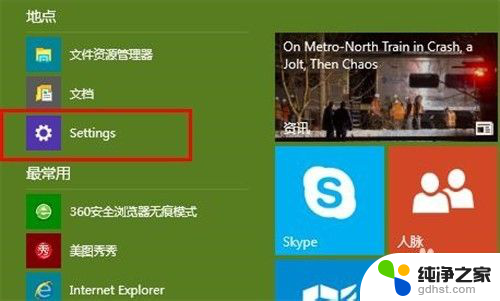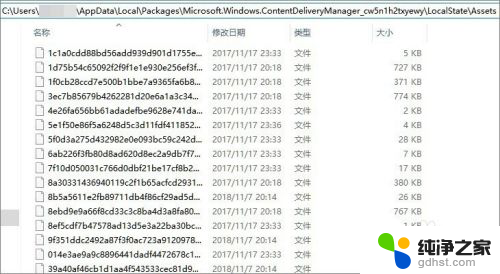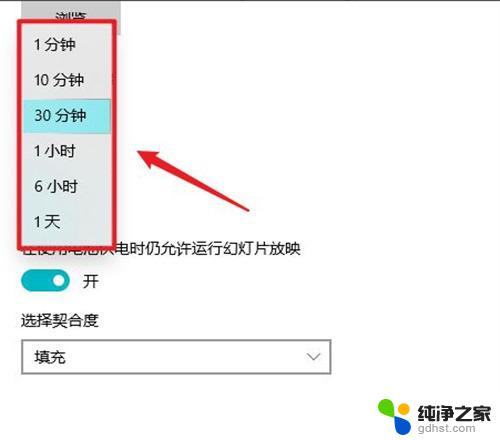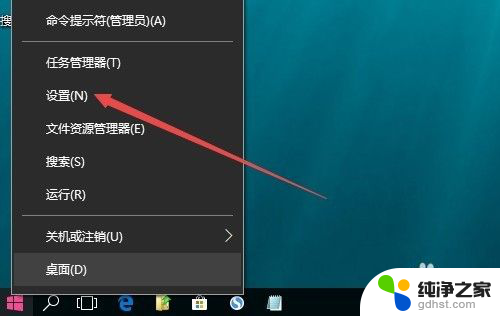解锁屏幕图片怎么设置壁纸
在使用Windows 10操作系统的过程中,用户可以通过设置来自定义锁屏壁纸,让屏幕更加个性化,在解锁屏幕图片的设置中,用户可以选择自己喜欢的图片作为壁纸,也可以通过更改设置来实现不同的效果。通过简单的操作,用户可以轻松地设置自己喜欢的壁纸,让锁屏界面更加个性化。在本指南中,我们将介绍如何设置Windows 10锁屏壁纸,让用户可以根据自己的喜好来自定义屏幕壁纸。
操作方法:
1.这个锁屏壁纸不是桌面那个哦,因此你第一步右键桌面就错了
正确的方法是点击开始菜单,找到设置,如果没有出现占击[所有应用]找到
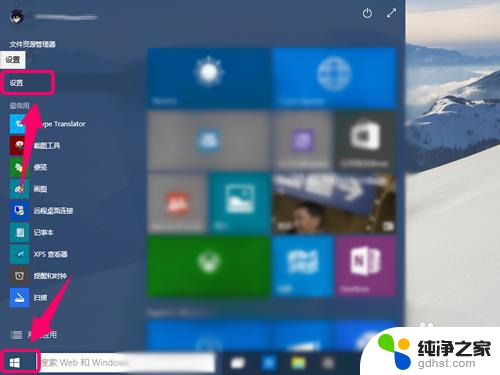
2.打开系统设置,在所有设置里找到[个性化].背景,锁屏,颜色,声音都在这设置
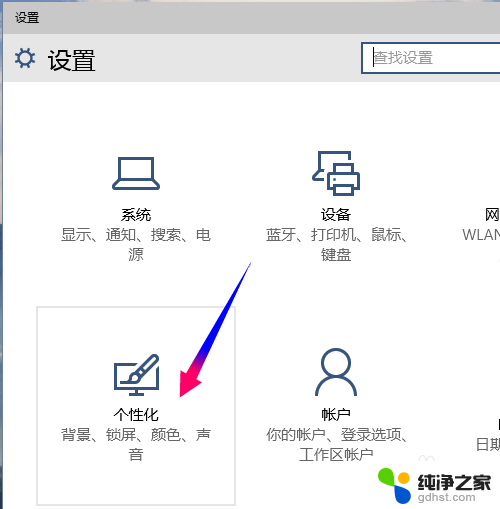
3.锁屏壁纸默认使用Windows聚焦,也就是随系统,点击下拉选项更改类型
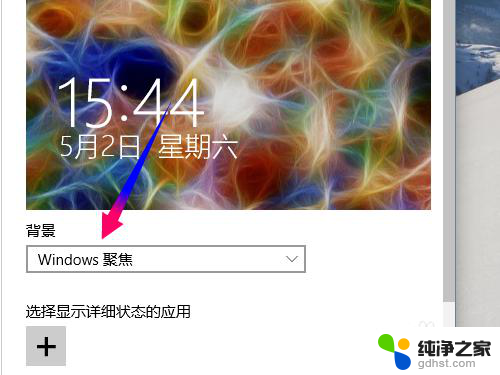
4.点击下拉菜单选项,弹出选项选择使用[图片]作为锁屏图片
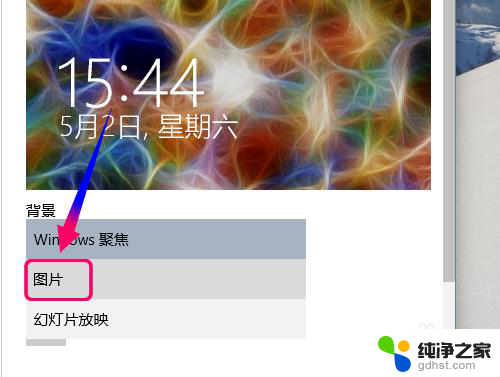
5.当把类型更改为图片的时候,那草原的画面你是不是眼前一亮呢?竟然出自这里
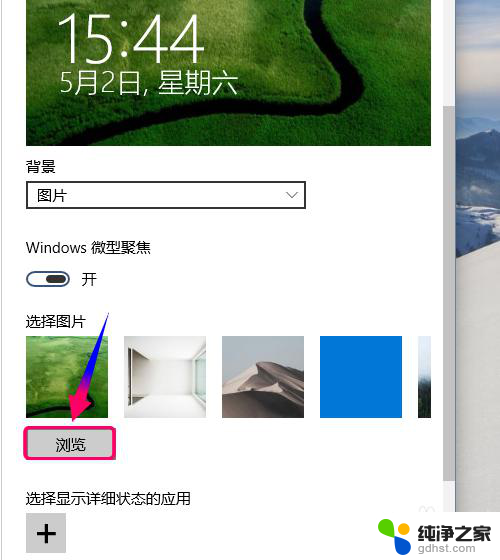
6.系统提供的图片应该不会满足你的要求,怎么办?点击浏览使用本地图片
由于图片选择后直接使用,无法设置样式或者显示区域.因此建议在选择图片之前最好能按照显示的尺寸比例编辑图片
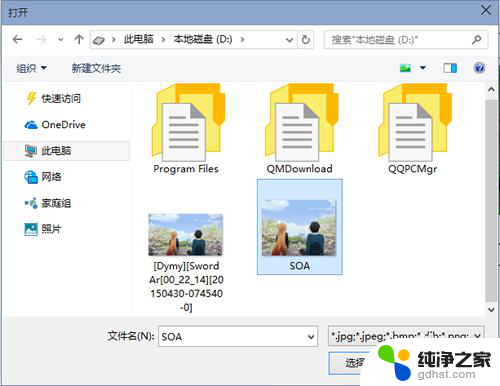
7.锁屏壁纸设置成功了,可以看到预览效果,真实效果是否满意注销就知道咯
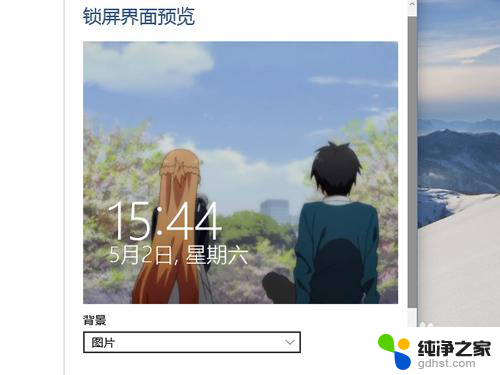
以上内容详细介绍了如何设置解锁屏幕图片壁纸,如果有任何疑问,请按照本文的步骤进行操作,希望对大家有所帮助。